Cursos
Ruta de aprendizaje
Use advance techniques in canvas apps to perform custom updates and optimization - Training
Use advance techniques in canvas apps to perform custom updates and optimization
Este explorador ya no se admite.
Actualice a Microsoft Edge para aprovechar las características y actualizaciones de seguridad más recientes, y disponer de soporte técnico.
Las animaciones conectadas permiten crear una experiencia de navegación dinámica y atractiva animando la transición de un elemento entre dos vistas diferentes. Esto ayuda al usuario a mantener su contexto y proporciona continuidad entre las vistas.
En una animación conectada, un elemento parece "continuar" entre dos vistas durante un cambio en el contenido de la interfaz de usuario, volando a través de la pantalla desde su ubicación en la vista de origen hasta su destino en la nueva vista. Esto hace hincapié en el contenido común entre las vistas y crea un efecto hermoso y dinámico como parte de una transición.
API importantes: Clase ConnectedAnimation, Clase ConnectedAnimationService
| WinUI 2 Gallery | |
|---|---|
|
Si tienes instalada la aplicación WinUI 2 Gallery , haz clic aquí para abrir la aplicación y consulta Animación conectada en acción. |
En este vídeo corto, una aplicación usa una animación conectada para animar una imagen de elemento a medida que "continúa" para formar parte del encabezado de la página siguiente. El efecto ayuda a mantener el contexto del usuario en toda la transición.
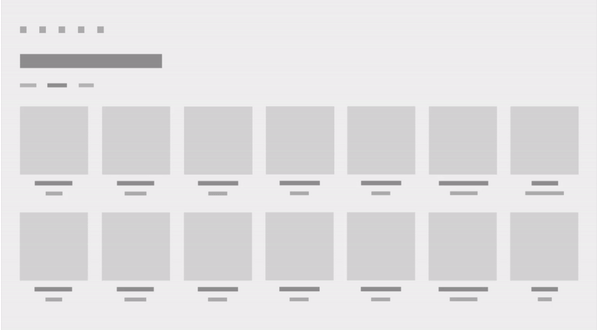
Fluent Design System te ayuda a crear interfaces de usuario modernas y claras que incorporan luz, profundidad, movimiento, materiales y escala. La animación conectada es un componente de Sistema Fluent Design que agrega movimiento a la aplicación. Para más información, consulta la Introducción a Fluent Design.
Al navegar entre páginas, es importante que el usuario comprenda qué nuevo contenido se presenta después de la navegación y cómo se relaciona con su intención al navegar. Las animaciones conectadas proporcionan una metáfora visual eficaz que enfatiza la relación entre dos vistas dibujando el foco del usuario en el contenido compartido entre ellas. Además, las animaciones conectadas agregan interés visual y pulido a la navegación de páginas que pueden ayudar a diferenciar el diseño de movimiento de la aplicación.
Las animaciones conectadas se suelen usar al cambiar las páginas, aunque se pueden aplicar a cualquier experiencia en la que se cambia el contenido de una interfaz de usuario y se quiere que el usuario mantenga el contexto. Debe considerar el uso de una animación conectada en lugar de una transición de exploración en profundidad siempre que haya una imagen u otra parte de la interfaz de usuario compartida entre las vistas de origen y destino.
Importante
Esta característica requiere que la versión de destino de la aplicación sea Windows 10, versión 1809 (SDK 17763) o posterior. La propiedad Configuration no está disponible en los SDK anteriores. Puedes tener como destino una versión mínima inferior al SDK 17763 mediante código adaptable o XAML condicional. Para obtener más información, consulta Aplicaciones adaptables de versiones.
A partir de Windows 10, versión 1809, las animaciones conectadas incorporan aún más el diseño fluent al proporcionar configuraciones de animación adaptadas específicamente para la navegación hacia delante y hacia atrás de la página.
Para especificar una configuración de animación, establezca la propiedad Configuration en ConnectedAnimation. (Se mostrarán ejemplos de esto en la sección siguiente).
En esta tabla se describen las configuraciones disponibles. Para obtener más información sobre los principios de movimiento aplicados en estas animaciones, consulta Direccionalidad y gravedad.
| GravityConnectedAnimationConfiguration |
|---|
| Esta es la configuración predeterminada y se recomienda para la navegación hacia delante. |
| A medida que el usuario navega hacia delante en la aplicación (A a B), el elemento conectado parece "extraer la página" físicamente. Al hacerlo, el elemento parece avanzar en el espacio z y cae un poco como un efecto de la gravedad que toma el control. Para superar los efectos de la gravedad, el elemento gana velocidad y se acelera en su posición final. El resultado es una animación de "escala y caída". |
| DirectConnectedAnimationConfiguration |
|---|
| A medida que el usuario navega hacia atrás en la aplicación (B a A), la animación es más directa. El elemento conectado se traduce linealmente de B a A mediante una función de aceleración cúbica bezier. La prestación visual hacia atrás devuelve al usuario su estado anterior lo más rápido posible mientras mantiene el contexto del flujo de navegación. |
| BasicConnectedAnimationConfiguration |
|---|
| Esta es la animación predeterminada (y solo) usada en versiones anteriores a Windows 10, versión 1809 (SDK 17763). |
La clase ConnectedAnimationService tiene dos propiedades que se aplican a las animaciones individuales en lugar del servicio general.
Para lograr los distintos efectos, algunas configuraciones omiten estas propiedades en ConnectedAnimationService y usan sus propios valores en su lugar, como se describe en esta tabla.
| Configuración | ¿Respeta DefaultDuration? | Respeta DefaultEasingFunction? |
|---|---|---|
| Gravity | Sí | Sí* *La traducción básica de A a B usa esta función de aceleración, pero la "caída de gravedad" tiene su propia función de aceleración. |
| Directo | No Anima más de 150 ms. |
No Usa la función de aceleración Decelerate. |
| Básico | Sí | Sí |
La configuración de una animación conectada implica dos pasos:
Al navegar desde la página de origen, llame a ConnectedAnimationService.GetForCurrentView para obtener una instancia de ConnectedAnimationService. Para preparar una animación, llame a PrepareToAnimate en esta instancia y pase una clave única y el elemento de interfaz de usuario que quiera usar en la transición. La clave única permite recuperar la animación más adelante en la página de destino.
ConnectedAnimationService.GetForCurrentView()
.PrepareToAnimate("forwardAnimation", SourceImage);
Cuando se produzca la navegación, inicie la animación en la página de destino. Para iniciar la animación, llame a ConnectedAnimation.TryStart. Puede recuperar la instancia de animación correcta llamando a ConnectedAnimationService.GetAnimation con la clave única que proporcionó al crear la animación.
ConnectedAnimation animation =
ConnectedAnimationService.GetForCurrentView().GetAnimation("forwardAnimation");
if (animation != null)
{
animation.TryStart(DestinationImage);
}
En este ejemplo se muestra cómo usar ConnectedAnimationService para crear una transición para la navegación hacia delante entre dos páginas (Page_A a Page_B).
La configuración de animación recomendada para la navegación hacia delante es GravityConnectedAnimationConfiguration. Este es el valor predeterminado, por lo que no es necesario establecer la propiedad Configuration a menos que desee especificar una configuración diferente.
Configure la animación en la página de origen.
<!-- Page_A.xaml -->
<Image x:Name="SourceImage"
HorizontalAlignment="Left" VerticalAlignment="Top"
Width="200" Height="200"
Stretch="Fill"
Source="Assets/StoreLogo.png"
PointerPressed="SourceImage_PointerPressed"/>
// Page_A.xaml.cs
private void SourceImage_PointerPressed(object sender, PointerRoutedEventArgs e)
{
// Navigate to detail page.
// Suppress the default animation to avoid conflict with the connected animation.
Frame.Navigate(typeof(Page_B), null, new SuppressNavigationTransitionInfo());
}
protected override void OnNavigatingFrom(NavigatingCancelEventArgs e)
{
ConnectedAnimationService.GetForCurrentView()
.PrepareToAnimate("forwardAnimation", SourceImage);
// You don't need to explicitly set the Configuration property because
// the recommended Gravity configuration is default.
// For custom animation, use:
// animation.Configuration = new BasicConnectedAnimationConfiguration();
}
Inicie la animación en la página de destino.
<!-- Page_B.xaml -->
<Image x:Name="DestinationImage"
Width="400" Height="400"
Stretch="Fill"
Source="Assets/StoreLogo.png" />
// Page_B.xaml.cs
protected override void OnNavigatedTo(NavigationEventArgs e)
{
base.OnNavigatedTo(e);
ConnectedAnimation animation =
ConnectedAnimationService.GetForCurrentView().GetAnimation("forwardAnimation");
if (animation != null)
{
animation.TryStart(DestinationImage);
}
}
Para la navegación inversa (Page_B a Page_A), sigue los mismos pasos, pero se invierten las páginas de origen y destino.
Cuando el usuario vuelve, espera que la aplicación se devuelva al estado anterior lo antes posible. Por lo tanto, la configuración recomendada es DirectConnectedAnimationConfiguration. Esta animación es más rápida, más directa y usa la aceleración deceleración.
Configure la animación en la página de origen.
// Page_B.xaml.cs
protected override void OnNavigatingFrom(NavigatingCancelEventArgs e)
{
if (e.NavigationMode == NavigationMode.Back)
{
ConnectedAnimation animation =
ConnectedAnimationService.GetForCurrentView().PrepareToAnimate("backAnimation", DestinationImage);
// Use the recommended configuration for back animation.
animation.Configuration = new DirectConnectedAnimationConfiguration();
}
}
Inicie la animación en la página de destino.
// Page_A.xaml.cs
protected override void OnNavigatedTo(NavigationEventArgs e)
{
base.OnNavigatedTo(e);
ConnectedAnimation animation =
ConnectedAnimationService.GetForCurrentView().GetAnimation("backAnimation");
if (animation != null)
{
animation.TryStart(SourceImage);
}
}
Entre el momento en que se configura la animación y cuándo se inicia, el elemento de origen aparece inmovilizado encima de otra interfaz de usuario de la aplicación. Esto le permite realizar cualquier otra animación de transición simultáneamente. Por este motivo, no debe esperar más de ~250 milisegundos entre los dos pasos, ya que la presencia del elemento de origen puede distraerse. Si prepara una animación y no la inicia en un plazo de tres segundos, el sistema eliminará la animación y se producirá un error en las llamadas posteriores a TryStart .
A menudo, querrá crear una animación conectada desde o a un control de lista o cuadrícula. Puede usar los dos métodos en ListView y GridView, PrepareConnectedAnimation e TryStartConnectedAnimationAsync para simplificar este proceso.
Por ejemplo, supongamos que tiene un control ListView que contiene un elemento con el nombre "PortraitEllipse" en su plantilla de datos.
<ListView x:Name="ContactsListView" Loaded="ContactsListView_Loaded">
<ListView.ItemTemplate>
<DataTemplate x:DataType="vm:ContactsItem">
<Grid>
…
<Ellipse x:Name="PortraitEllipse" … />
</Grid>
</DataTemplate>
</ListView.ItemTemplate>
</ListView>
Para preparar una animación conectada con la elipse correspondiente a un elemento de lista determinado, llame al método PrepareConnectedAnimation con una clave única, el elemento y el nombre "PortraitEllipse".
void PrepareAnimationWithItem(ContactsItem item)
{
ContactsListView.PrepareConnectedAnimation("portrait", item, "PortraitEllipse");
}
Para iniciar una animación con este elemento como destino, como al volver desde una vista de detalles, use TryStartConnectedAnimationAsync. Si acaba de cargar el origen de datos de ListView, TryStartConnectedAnimationAsync esperará a iniciar la animación hasta que se haya creado el contenedor de elementos correspondiente.
private async void ContactsListView_Loaded(object sender, RoutedEventArgs e)
{
ContactsItem item = GetPersistedItem(); // Get persisted item
if (item != null)
{
ContactsListView.ScrollIntoView(item);
ConnectedAnimation animation =
ConnectedAnimationService.GetForCurrentView().GetAnimation("portrait");
if (animation != null)
{
await ContactsListView.TryStartConnectedAnimationAsync(
animation, item, "PortraitEllipse");
}
}
}
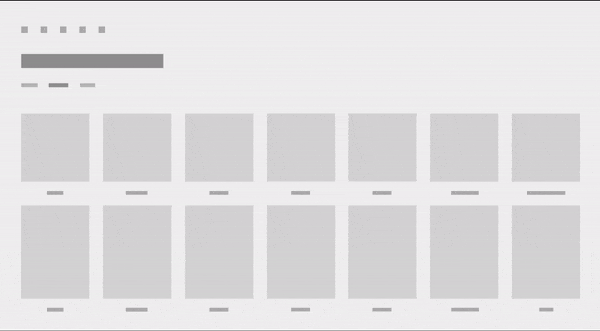
Una animación coordinada es un tipo especial de animación de entrada donde un elemento aparece junto con el destino de animación conectado, animando en conjunto con el elemento de animación conectado a medida que se mueve a través de la pantalla. Las animaciones coordinadas pueden agregar más interés visual a una transición y atraer aún más la atención del usuario al contexto que se comparte entre las vistas de origen y destino. En estas imágenes, la interfaz de usuario del título del elemento se anima mediante una animación coordinada.
Cuando una animación coordinada usa la configuración de gravedad, la gravedad se aplica tanto al elemento de animación conectado como a los elementos coordinados. Los elementos coordinados "se desenvolcarán" junto con el elemento conectado para que los elementos permanezcan realmente coordinados.
Use la sobrecarga de dos parámetros de TryStart para agregar elementos coordinados a una animación conectada. En este ejemplo se muestra una animación coordinada de un diseño grid denominado "DescriptionRoot" que entra en conjunto con un elemento de animación conectado denominado "CoverImage".
<!-- DestinationPage.xaml -->
<Grid>
<Image x:Name="CoverImage" />
<Grid x:Name="DescriptionRoot" />
</Grid>
// DestinationPage.xaml.cs
void OnNavigatedTo(NavigationEventArgs e)
{
var animationService = ConnectedAnimationService.GetForCurrentView();
var animation = animationService.GetAnimation("coverImage");
if (animation != null)
{
// Don’t need to capture the return value as we are not scheduling any subsequent
// animations
animation.TryStart(CoverImage, new UIElement[] { DescriptionRoot });
}
}
Comentarios de Windows developer
Windows developer es un proyecto de código abierto. Seleccione un vínculo para proporcionar comentarios:
Cursos
Ruta de aprendizaje
Use advance techniques in canvas apps to perform custom updates and optimization - Training
Use advance techniques in canvas apps to perform custom updates and optimization
Documentación
Sincronización y aceleración - Windows apps
Obtenga información sobre la importancia del tiempo y la aceleración para hacer que el movimiento se sienta natural para los objetos que entran, salen o se mueven dentro de la interfaz de usuario.
Movimiento en Windows - Windows apps
Información general sobre dónde y cómo se usa el movimiento en Windows
Transiciones de página - Windows apps
Aprende a usar las transiciones de página de Plataforma universal de Windows (UWP) para proporcionar a los usuarios comentarios sobre la relación entre las páginas de la aplicación.